مائیکروسافٹ اسٹور ونڈوز ایپس کی تقسیم کے پلیٹ فارم کا کام کرتا ہے۔ اس نے ونڈوز 8 کے لئے ایک ایپ اسٹور کی حیثیت سے شروعات کی ہے اور اب اس میں صارفین کے ل 6 669،000 سے زیادہ ایپس دستیاب ہیں ، بشمول گوگل پلے جیسے مماثل پلیٹ فارم سے 'ضمنی بھری ہوئی' ایپس شامل ہیں۔ اسٹور اپنی دستیاب ایپ کیٹیگریز اور ایپ کی عمومی مقدار میں مستقل طور پر اضافہ کر رہا ہے۔ لیکن تمام تر اصلاحات کے ساتھ ساتھ ، صارفین نے کیڑے کی ایک لمبی فہرست بھی بتائی ہے۔ مائیکروسافٹ اسٹور کی غلطی 0x80072 ڈیفڈ “اپنے کنکشن کی جانچ کریں” مذکورہ فہرست کا ایک بدنام ممبر ہے۔

مائیکروسافٹ اسٹور کی غلطی 0x80072 پی ڈی ڈی “اپنے کنکشن کو چیک کریں”
جیسا کہ نام سے ظاہر ہوتا ہے ، یہ غلطی آپ کے وائرلیس یا ایتھرنیٹ نیٹ ورک کی شناخت اور اس سے متعلق ایپلیکیشن کے ساتھ رابطے میں ایپلی کیشن کے ساتھ ایک مسئلہ پیدا کرتی ہے۔ کثرت سے ، یہ مسئلہ صارف کے ذریعے تیار ہوتا ہے ، جو تازہ کاری نہ کرنے یا غیر ارادی میلویئر ڈاؤن لوڈ کرنے کی کمی کی وجہ سے ہوتا ہے۔ تاہم ، بعض اوقات ایپلی کیشن ، پراکسی سرورز ، وغیرہ میں موجود کیڑے بھی عوامل بن جاتے ہیں جس کی وجہ سے ایپ خرابی کا شکار ہوسکتی ہے۔ کسی بھی ایپ کے ساتھ نیٹ ورک کے مسائل عام طور پر اس کی وجہ سے ہوتے ہیں۔
مائیکروسافٹ اسٹور چیک کنکشن کی خرابی کی وجہ کیا ہے؟
- درخواست میں ایک بگ : جب کہ مائیکروسافٹ اپنے ایپس کے لئے باقاعدہ اپ ڈیٹ جاری کرتا ہے ، کوڈ میں ہمیشہ ہی ایک گدائی ہوتی ہے۔ اس معاملے میں ، یہ ایپ کی نیٹ ورکنگ قابلیت کا مسئلہ ہے۔
- خارجی خلل : بعض اوقات دوسرے ایپس یا پی سی کی ترتیبات مائیکرو سافٹ اسٹور کی آپ کے نیٹ ورک کا پتہ لگانے کی صلاحیت کو متاثر کرسکتی ہیں۔ آپ کے کمپیوٹر کی فائر وال کی ترتیبات یا مقامی نیٹ ورک آپ کے ایپ کی کنیکشن کی مخصوص خصوصیات میں بھی مداخلت کرسکتا ہے۔
- راؤٹر کی ترتیبات : آپ کے روٹر پر زیادہ سے زیادہ ٹرانسمیشن یونٹ (MTU) کی ترتیب یا تو بہت زیادہ ہے یا بہت کم ہے ، اس کی وجہ سے بھی ایپ مذکورہ بالا غلطی کا سبب بن سکتی ہے۔
- پراکسی سرور کی ترتیبات: یہ ترتیبات ونڈوز اپ ڈیٹ سائٹ سے آپ کے ایپ کے رابطے میں خلل ڈال سکتی ہیں ، جو بدلے میں آپ کی ایپ میں خرابی کا سبب بن سکتی ہیں۔
اگرچہ آپ پریشان ہونے کی کوئی بات نہیں ، کیونکہ اگر آپ آگے درج اقدامات پر عمل پیرا ہیں تو ، آپ کو کسی بھی وقت میں اپنے مائیکرو سافٹ اسٹور سے ایپس ڈاؤن لوڈ کرنے میں واپس آ جائیں گے۔
طریقہ 1: بند اور ونڈوز اسٹور کو دوبارہ شروع کریں
بعض اوقات ایک روایتی فکس ہی بہترین فکس ہوتا ہے۔ یہ طریقہ کار آپ کو دکھائے گا کہ مائیکروسافٹ اسٹور سے متعلق تمام سرگرمی اور اس کے اجزاء کو کس طرح بند کیا جائے تاکہ ایپ خود کو دوبارہ چلانے میں ناکام ہوجائے اور کسی بھی غلطیوں کو دوبارہ چلانے سے پہلے ہی دور کردے۔
- پر کلک کریں تلاش کریں آئیکن ، ٹائپ کریں ٹاسک مینیجر اور اس پر کلک کریں۔
- پھیلائیں اسٹور ٹیب
- دونوں پر دائیں کلک کریں رن ٹائم بروکر اور منتخب کریں ٹاسک ختم کریں .
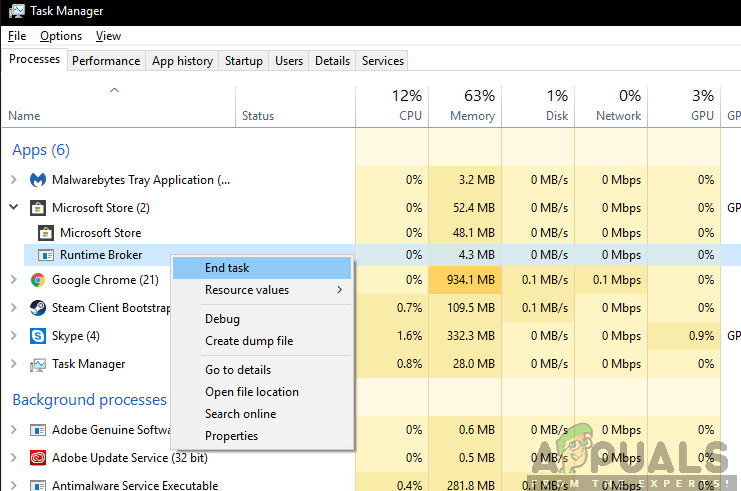
رن ٹائم بروکر ٹاسک کا اختتام - ٹاسک مینیجر
- اب ، کے لئے بھی ایسا ہی کریں اسٹور
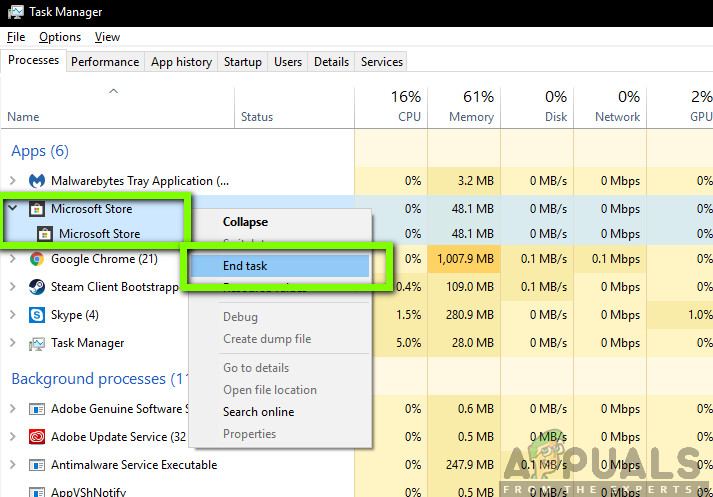
مائیکرو سافٹ اسٹور ٹاسک کا اختتام - ٹاسک مینیجر
- اب ، بند کریں ٹاسک کا انتظام r ، پر کلک کریں اسٹور ایپ کو دوبارہ اسٹارٹ کرنے کے ل icon آئیکن کریں اور چیک کریں کہ آیا خرابی دور ہوگئی ہے۔
طریقہ 2: R ایک ونڈوز ایپس ٹربوشوٹر
زیادہ تر معاملات میں ، مائیکروسافٹ اسٹور صارفین کو اطلاقات کے ساتھ ہونے والی کسی بھی پریشانی سے خود بخود آگاہ کرے گا اور اس مسئلے کو حل کرنے کا حل تجویز کرے گا۔ تاہم ، اگر آپ کو کسی ایپ کے ساتھ غلطیوں کا سامنا کرنا پڑتا ہے تو ، اس معاملے میں ، مائیکروسافٹ اسٹور ، یہ بلٹ ان ٹول آپ کی ایپ میں پائے جانے والے کسی بھی مسئلے کو ٹھیک کرنے کے اقدامات کے ذریعہ خود بخود آپ کی شناخت اور رہنمائی کرسکتا ہے۔ یہ طریقہ آپ کو دکھائے گا کہ کس طرح ٹربلشوٹر ٹول استعمال کریں۔
- ونڈوز اسٹارٹ آئیکن کو منتخب کریں.
- پر کلک کریں ترتیبات آئیکن
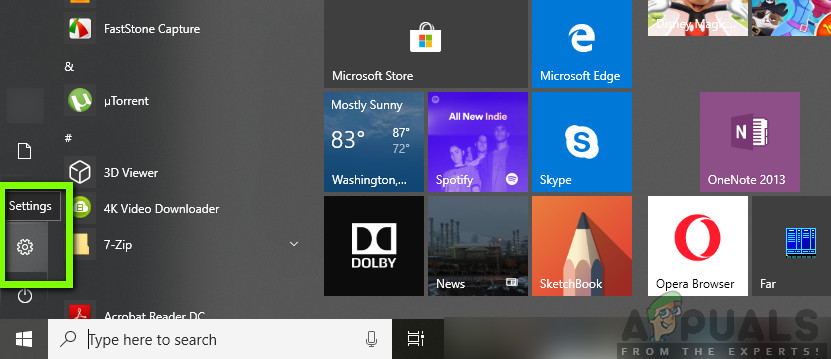
ترتیبات کے آئیکون پر کلک کرنا - ونڈوز اسٹارٹ
- اب پر کلک کریں تازہ کاری اور سیکیورٹی آپشن
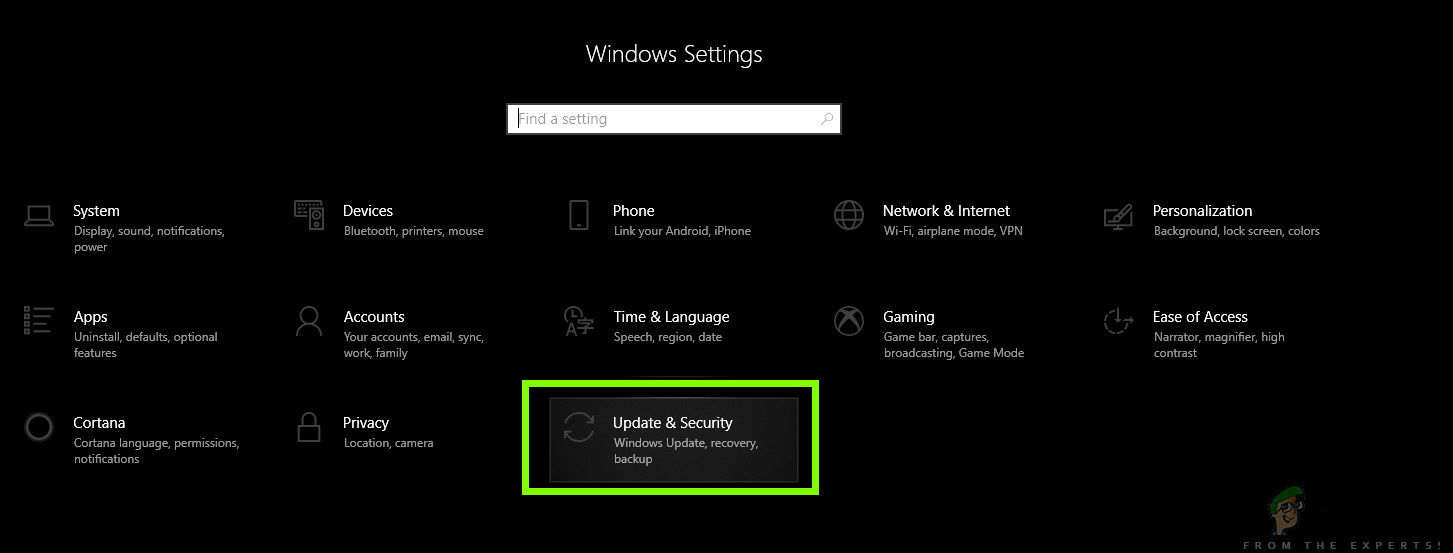
ترتیبات / تازہ ترین معلومات اور سیکیورٹی
- پر کلک کریں دشواری حل ٹیب
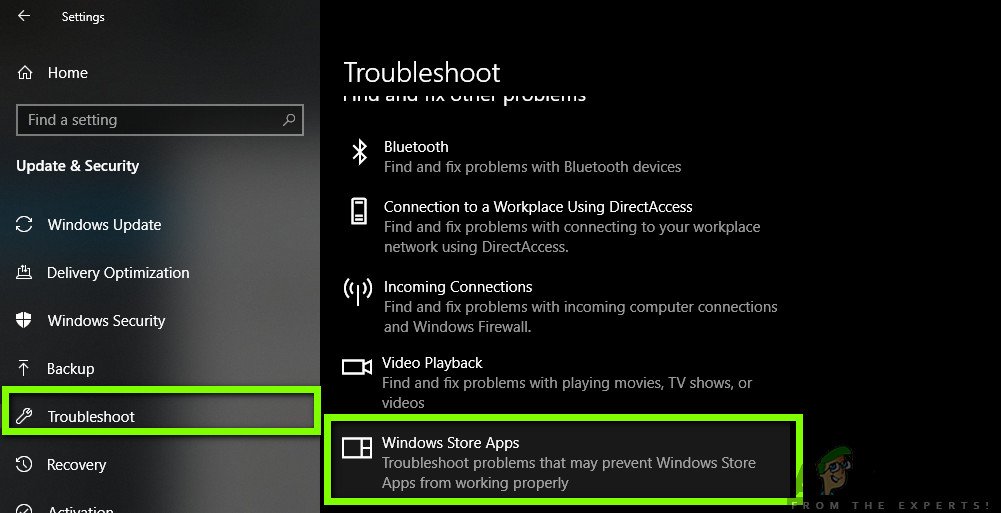
ترتیبات / تازہ کاری اور سیکیورٹی / دشواری حل / ونڈوز اسٹور ایپس
- منتخب کریں ونڈوز اسٹور ایپس آپشن .
- خرابیوں کا سراغ لگانے والے کو غلطی کی وجہ معلوم ہوگی اور غلطی کو ٹھیک کرنے کے لئے ہدایات دکھائیں گے۔ تمام ہدایات پر عمل کریں ، پھر ٹربلشوٹر کو بند کریں اور یہ جاننے کے لئے کہ آیا مسئلہ حل ہوگیا ہے یا نہیں ، مائکروسافٹ اسٹور ایپ کھولیں۔
طریقہ 3: ڈی قابل پراکسی ترتیبات
اگر آپ کا انٹرنیٹ کنیکشن پراکسی ترتیبات کے ذریعہ ہے تو ، یہ ونڈوز ایپس کو انٹرنیٹ سے مناسب طریقے سے جڑنے کے قابل نہیں بنا سکتا ہے اور اس وجہ سے ، صارف کی توقع کے مطابق ، وہ مناسب کام نہیں کرتے ہیں۔ یہ طریقہ آپ کو دکھائے گا کہ آپ اپنی پراکسی ترتیبات کی جانچ کیسے کریں اور اپنے اسٹور کو کام کرنے کے ل them ان کو غیر فعال کریں۔
- دبائیں ونڈوز کی کلید + R کی بورڈ پر چابیاں
- مکالمہ خانہ پر جو پاپ اپ ہو ، ٹائپ کریں inetcpl.cpl اور دبائیں داخل کریں۔
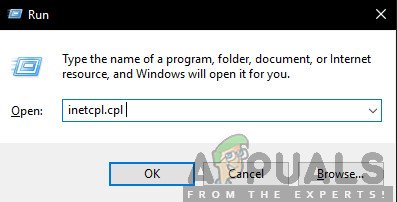
چلائیں / inetcpl.cpl
- پاپ اپ ونڈو پر ، پر کلک کریں رابطے ٹیب
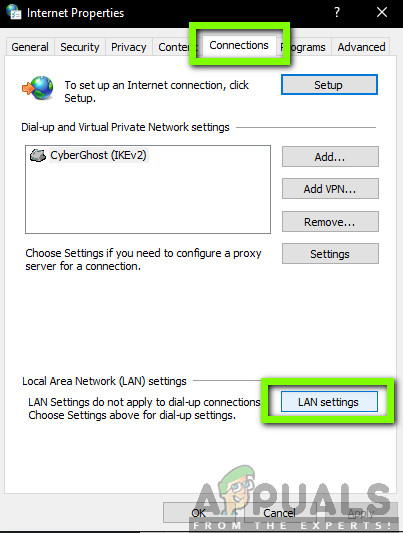
انٹرنیٹ پراپرٹیز / کنیکشنز / LAN ترتیبات
- اب ، پر کلک کریں LAN کی ترتیب۔
- چیک کریں اپنے LAN کے لئے ایک پراکسی سرور استعمال کریں آپشن اور کلک کریں درخواست دیں .
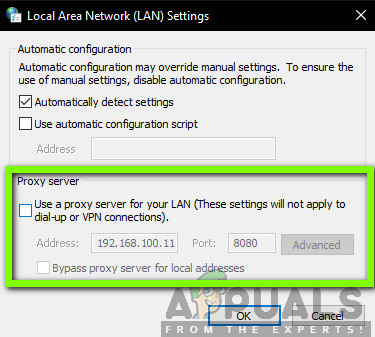
پراکسی سرور کو غیر فعال کرنا - LAN کی ترتیبات
- کھڑکی بند کرو.
- اب ، کھولیں اسٹور ایپ اور چیک کریں کہ آیا خرابی حل ہوگئی ہے۔
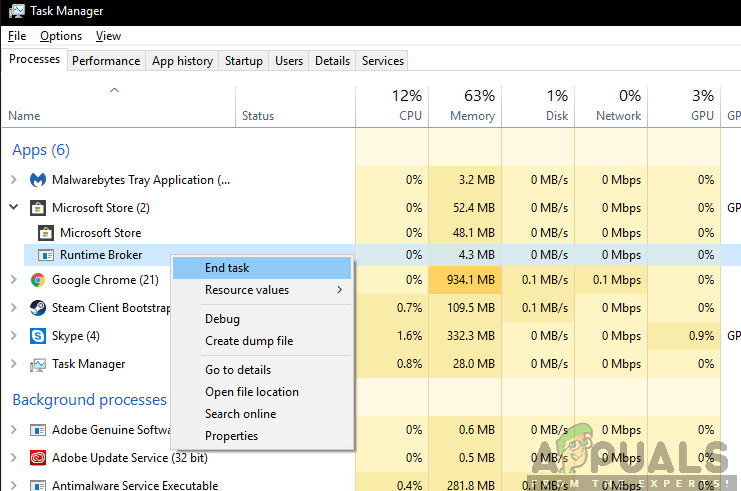
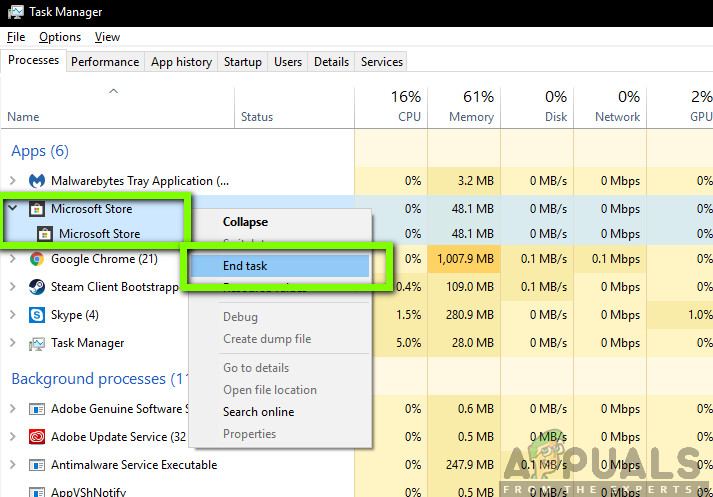
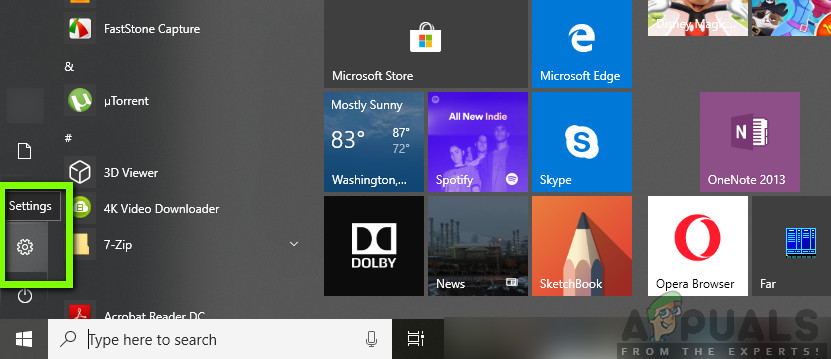
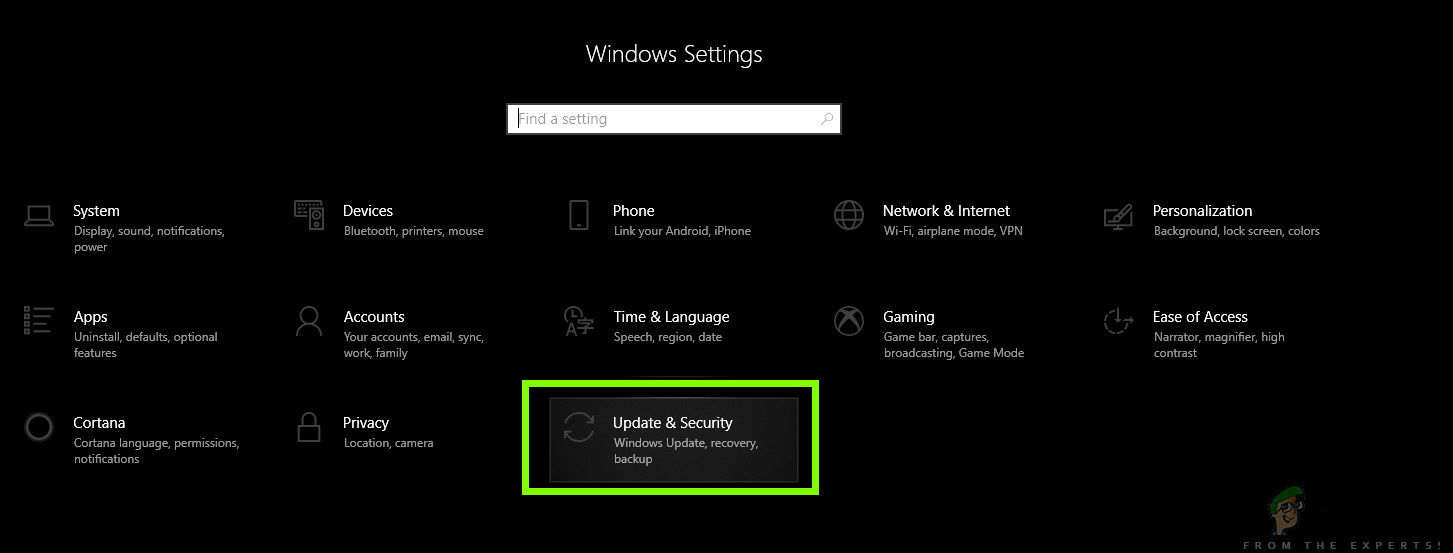
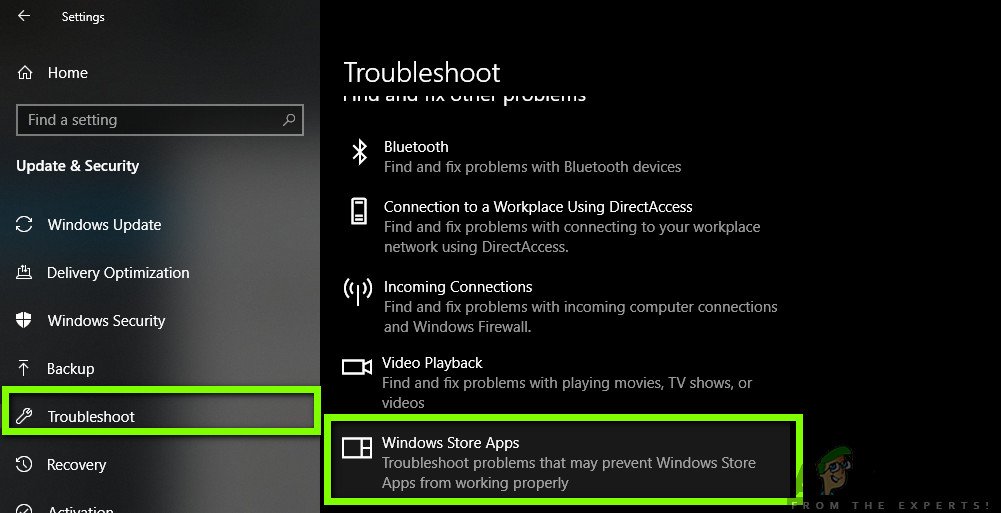
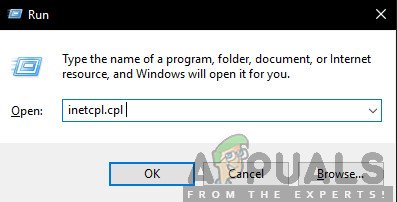
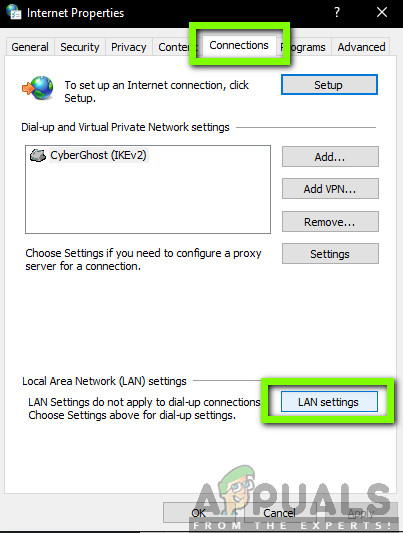
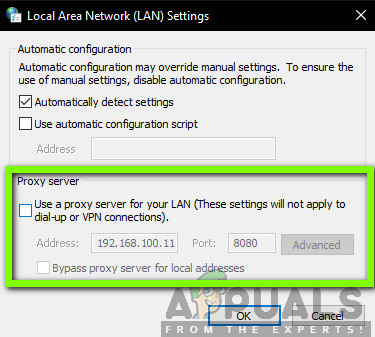










![[PS4 FIX] SSL کا استعمال کرکے بات چیت نہیں کرسکتی ہے](https://jf-balio.pt/img/how-tos/37/cannot-communicate-using-ssl.png)












